 AI摘要
AI摘要
本文介绍了SD卡文件删除后的找回方法。首先需理解数据删除与存储原理,删除文件时只是移除了索引信息,数据仍保留在SD卡上。发现误删后应立即停止使用SD卡以防止数据覆盖。可尝试从回收站恢复或取消隐藏文件属性。若简单方法无效,可使用专业数据恢复软件如转转大师进行深入扫描和恢复。若软件无法恢复或SD卡物理损坏,应寻求专业数据恢复服务。预防措施包括定期备份数据、使用可靠软件、确认删除需求及避免不必要写入操作。
摘要由平台通过智能技术生成在日常使用SD卡的过程中,我们可能会不小心删除一些重要的文件,比如珍贵的家庭照片、重要的工作文档或是精心录制的视频。面对这种情况,许多人会感到焦虑和无助。但请放心,即使SD卡上的文件被删除,仍然有可能通过一系列方法找回它们。那么sd卡文件删除怎么找回呢?本文将为您提供一个全面的指南,帮助您找回误删的SD卡文件。
一、理解数据删除与存储原理
在深入探讨恢复方法之前,了解数据删除和存储的基本原理至关重要。当我们在SD卡上删除文件时,实际上只是将文件的索引信息从文件系统中移除,而文件的数据本身仍然保留在SD卡的存储芯片上。只要这些数据没有被新的数据覆盖,我们就有可能通过特定的手段将它们恢复。
二、立即停止使用SD卡
一旦发现SD卡上的文件被误删,最重要的是立即停止使用该SD卡。避免进行任何写入操作,如拍照、录像或复制新文件,因为新的数据写入可能会覆盖原有数据的存储位置,从而降低数据恢复的成功率。
三、尝试简单的恢复方法
方法1. 检查回收站(适用于Windows系统)
如果您的SD卡是通过读卡器连接到Windows电脑并且使用电脑进行了删除操作,那么被删除的文件可能暂时存放在电脑的回收站中。您可以按照以下步骤尝试恢复。
操作如下:
1、打开桌面上的“回收站”图标。2、在回收站中查找被删除的文件。
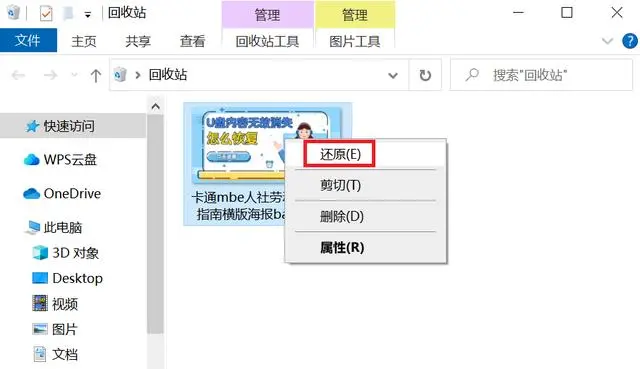
请注意:此方法仅适用于那些直接在电脑上删除的文件,并且在您没有清空回收站之前有效。
方法2. 取消隐藏文件属性
有时候,SD卡上的文件可能是由于病毒感染或其他原因而被设置为隐藏状态。在这种情况下,可以通过调整Windows资源管理器的查看选项来显示隐藏文件。
操作如下:
1、打开“此电脑”,找到并点击SD卡驱动器。2、点击顶部菜单栏中的“查看”选项卡。
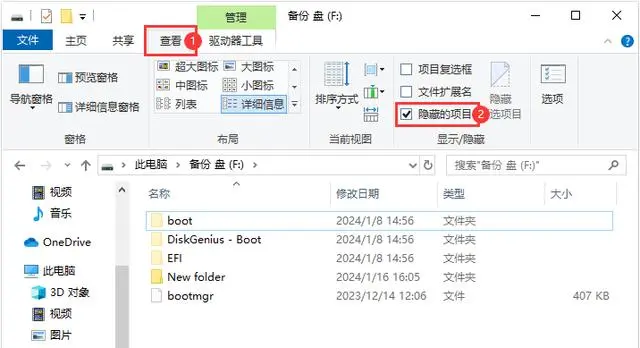
4、浏览SD卡内容,看看是否有您需要恢复的文件。
四、使用专业的数据恢复软件
如果简单的恢复方法无法找回您需要的文件,那么可以考虑使用专业的数据恢复软件。这些软件能够深入扫描SD卡的存储结构,寻找并恢复被删除的文件。下面以转转大师数据恢复软件操作为例。
SD卡数据恢复操作步骤:
第一步、选择恢复模式
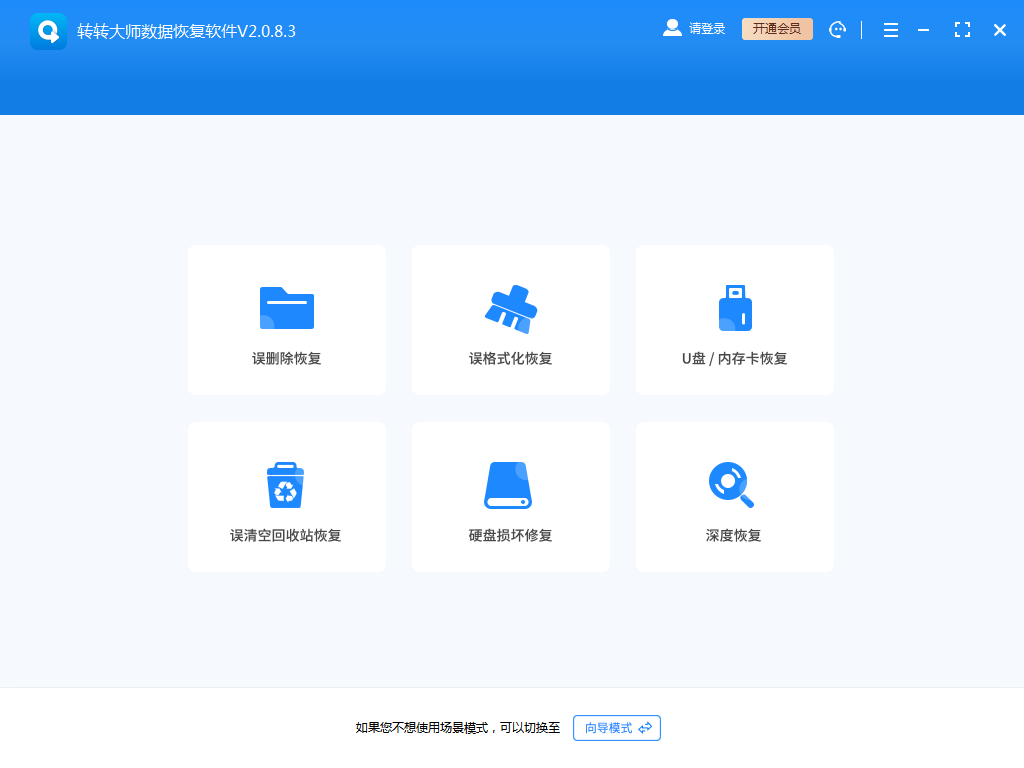
要恢复sd卡数据,首先得判断数据丢失的类型,如果是格式化丢失的,那么就得选择误格式化恢复,如果是自己删除的,那么选择u盘/内存卡恢复,该选项支持多种移动设备恢复。
第二步、接入sd卡,扫描
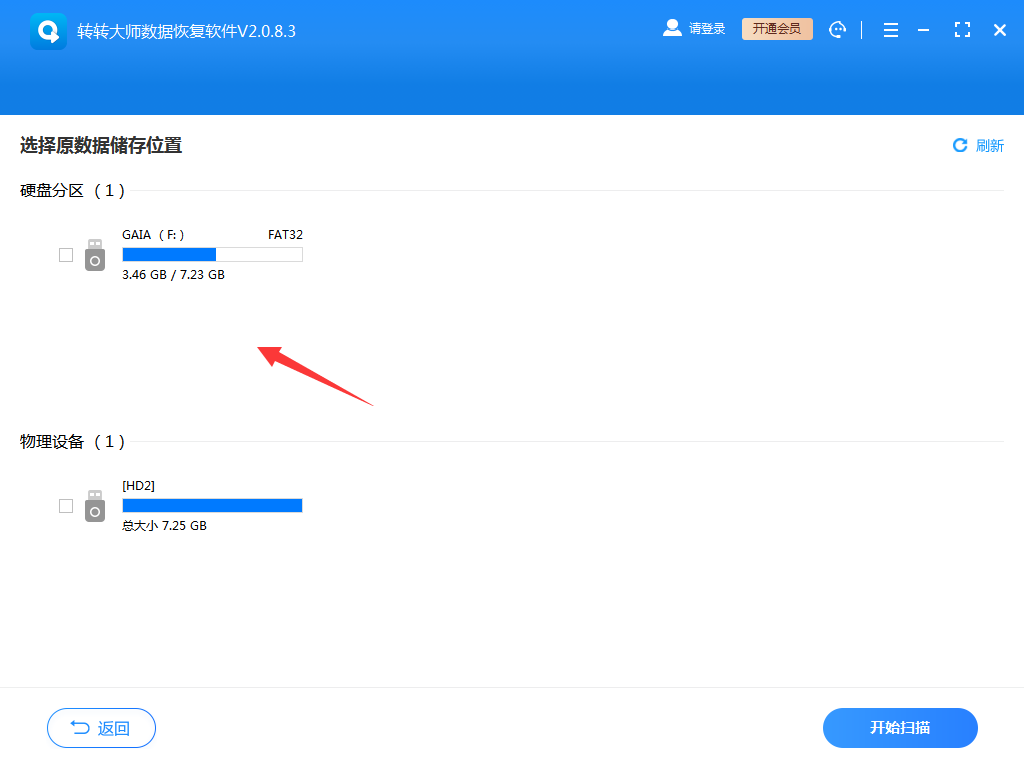
该步骤需要扫描sd卡的文件,所以要提前将sd卡连接到电脑上哦,然后选择sd卡进行扫描。
第三步、查找文件
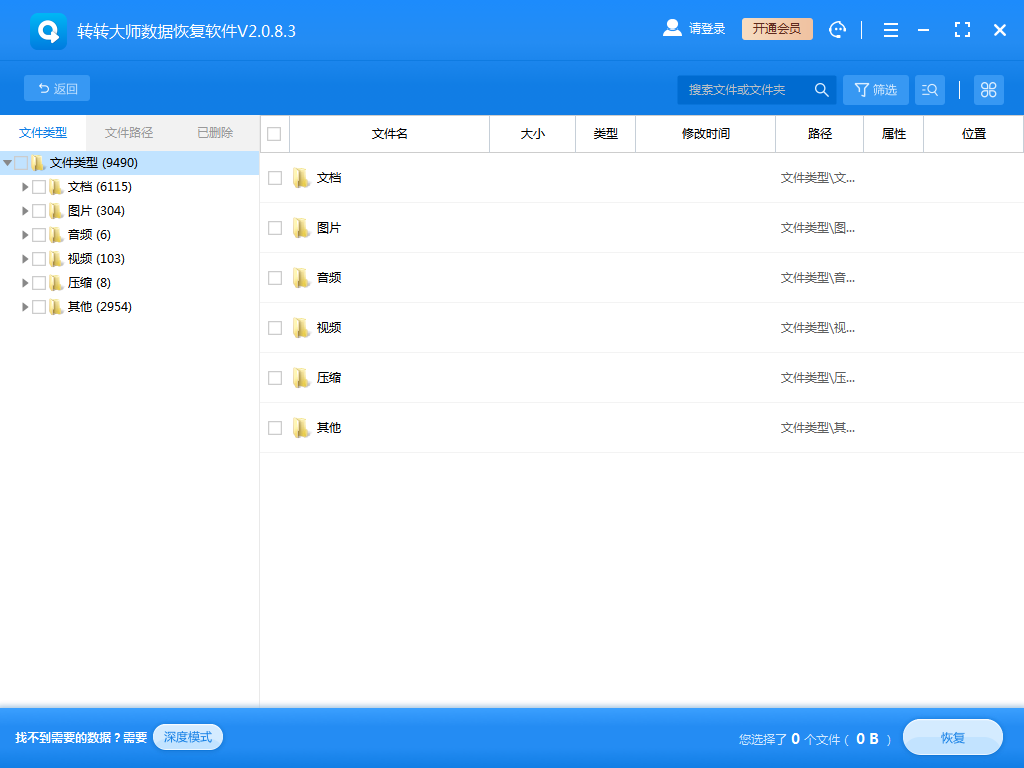
查找文件的方法有很多,可以通过搜索名称来筛选,也可以根据文件类型来查找,支持多种查找方式哦。
第四步、预览并恢复
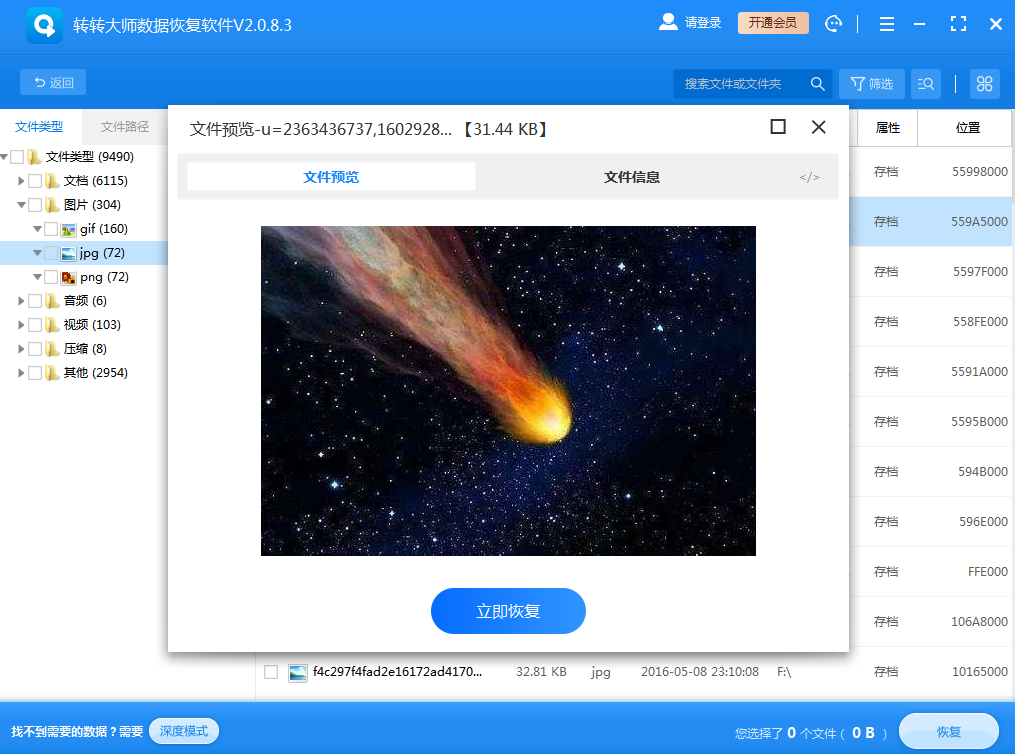
在恢复文件之前最好先预览一下哦,因为预览是判断文件是否能正常恢复的重要方法,如果提示不支持预览,那么可能是文件类型不支持预览,如果预览失败,那么就是说明文件已经损坏,恢复不成功,预览成功则说明能正常会,点击立即恢复即可。
五、寻求专业数据恢复服务
如果数据恢复软件无法找回您需要的数据,或者SD卡出现了物理损坏,那么您可能需要寻求专业的数据恢复服务。这些服务通常由经验丰富的数据恢复专家提供,他们拥有先进的恢复设备和技术,能够处理各种复杂的数据丢失情况。
在寻求专业服务时,请确保选择信誉良好的服务提供商,并了解他们的恢复过程、成功率和费用等信息。同时,保护您的隐私和数据安全也非常重要。
预防措施
为了防止未来的数据丢失,我们应该采取一些预防措施:
- 定期备份SD卡中的数据到电脑或其他安全存储设备上。
- 使用可靠的数据恢复软件或云服务来备份重要文件。
- 在删除文件之前,请确保您真的不再需要它们。
- 避免在SD卡上进行不必要的写入操作,以减少数据被覆盖的风险。
总结
以上就是sd卡文件删除怎么找回的方法介绍了,误删SD卡文件可能会让人感到焦虑和无助,但通过理解数据删除与存储原理、立即停止使用SD卡、尝试简单的恢复方法、使用专业的数据恢复软件或寻求专业数据恢复服务等方法,我们有望找回丢失的数据。同时,采取预防措施以减少未来数据丢失的风险也是非常重要的。希望本文能够为您提供有用的信息和帮助。


 技术电话:17306009113
技术电话:17306009113 工作时间:08:30-22:00
工作时间:08:30-22:00 常见问题>>
常见问题>> 转转大师数据恢复软件
转转大师数据恢复软件
 微软office中国区合作伙伴
微软office中国区合作伙伴
 微信
微信 微信
微信 QQ
QQ QQ
QQ QQ空间
QQ空间 QQ空间
QQ空间 微博
微博 微博
微博 sd卡数据删除怎么找回
sd卡数据删除怎么找回
 免费下载
免费下载
















